
Зарим хэрэглэгчид заримдаа эргэлзээтэй гарал үүслийн програм хангамжийг шийдвэрлэх хэрэгтэй - жишээ нь, туршилтын зорилгоор. Ийм тохиолдолд хамгийн сайн сонголт нь тусдаа компьютер эсвэл виртуал машин байх болно, гэхдээ энэ нь үргэлж боломжгүй юм. Гэхдээ шийдэл байдаг - та зүгээр л "SandoMobox" програмыг ашиглах хэрэгтэй.
SANDBOXIE татаж авах.
Сандбокситай ажиллах үе шатууд
Аппликешн нь танд "SANDOXBOXABONCABS-т ажиллуулах боломжтой файлууд (програмын суулгасан файлууд), вэб хөтөч ба файлуудтай ажиллах боломжтой.Вэб хөтөч ажиллуулах
Ихэнхдээ ижил төстэй хамгаалагдсан хязгаарлагдмал орчинд хэрэглэгчид сонирхож байгаа гол шалтгаан - интернетэд аюулгүй ажил. Хичээлийн хөтөлбөр нь энэ зорилгодоо хүрэх боломжийг танд олгоно.
- Суулгасны дараа SandBoxibox дээр SandBoxibie-ийн товчлол, гарын үсэг бүхий Presstop-ийг олоорой. "
- Зүүн товшин дээр дарна уу Түүний цонхыг шар хүрээтэй тодруулна гэж анхаарна уу.
- Сандлоксид ажиллаж байгаа интернет хуудсыг үзэхийн тулд та ердийн үйлдлүүдийг үзэхийн тулд та бүх ердийн үйлдлийг үзэх боломжтой: Онлайн видео бичлэгийг үзэх, бичиж, бүр файлуудыг үзэх, бүр файлыг унших хэрэгтэй.

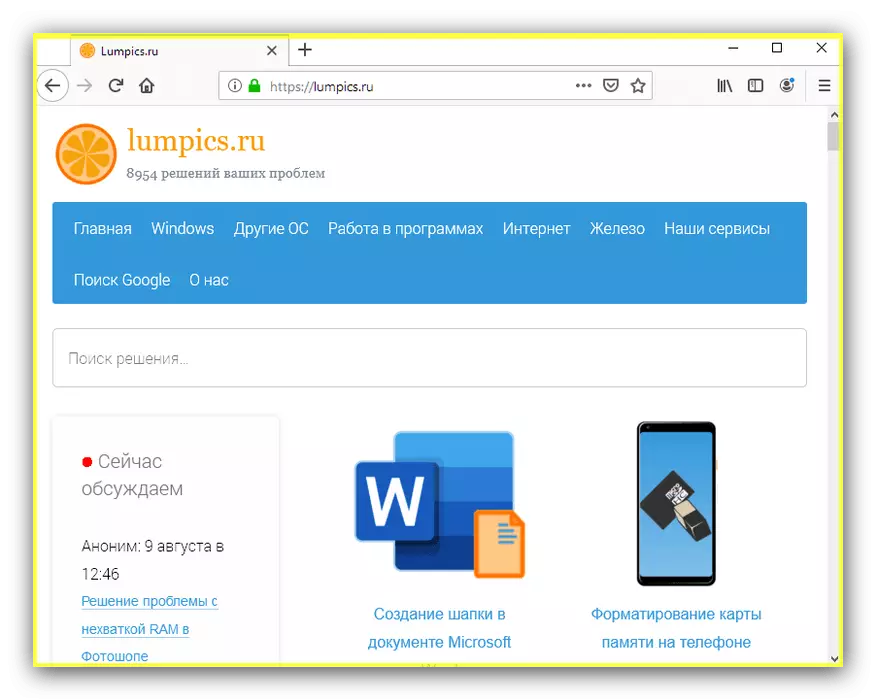
Ажиллуулах хөтөлбөр
Дараахь хувилбар нь "SANDOXBOX" орчныг ашигладаг.
- Ажиллуулахыг хүссэн програмын товчлолыг хайж олох, эсвэл exe файлыг олох. Үүнийг тодруулж, хулганы баруун товчийг дарна уу
- Цонхнууд нь хүрээлэн буй орчныг сонгоход гарч ирэв - хүссэн газраа сонгоод "OK" дээр дарна уу. Эндээс та ЭНД ЭНД ДАРЖ ШИЛДЭГ ХӨТӨЛБӨРИЙН НЭГДСЭН НЭГДҮГЭЭР, Администратор нэвтрэх эрхийг дууриах (UAC-ийн администраторын ажилтан "гэж хэлэх хэрэгтэй.
- Програмыг эхлүүлэхийн дараа бүрэн ашиглаж болно. Ийм байдлаар та мессенж эсвэл онлайн тоглоом гэх мэт хэд хэдэн програмыг ажиллуулж болно. Sandboxibox-ээр дамжин SandBoxie-ээр дамжин ажиллаж байгаа програмын цонхыг аль хэдийн танил шар хүрээ дээр хаагдах болно
- Хөтөлбөрт хамрагдах үед програмыг нээхэд асуудал гарвал цонх гарч ирэх мессеж гарч ирнэ. Бид хамгийн түгээмэл байдлын талаар ярих болно. Бид доорх ярих болно.
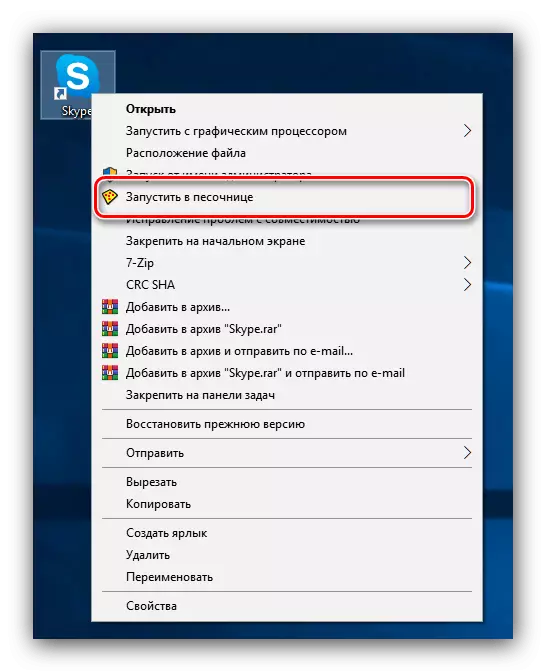
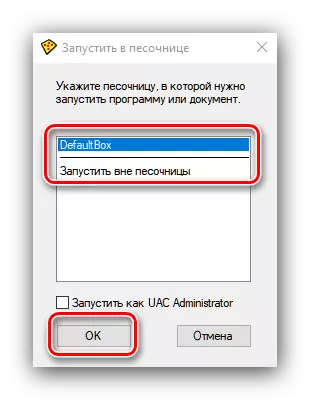
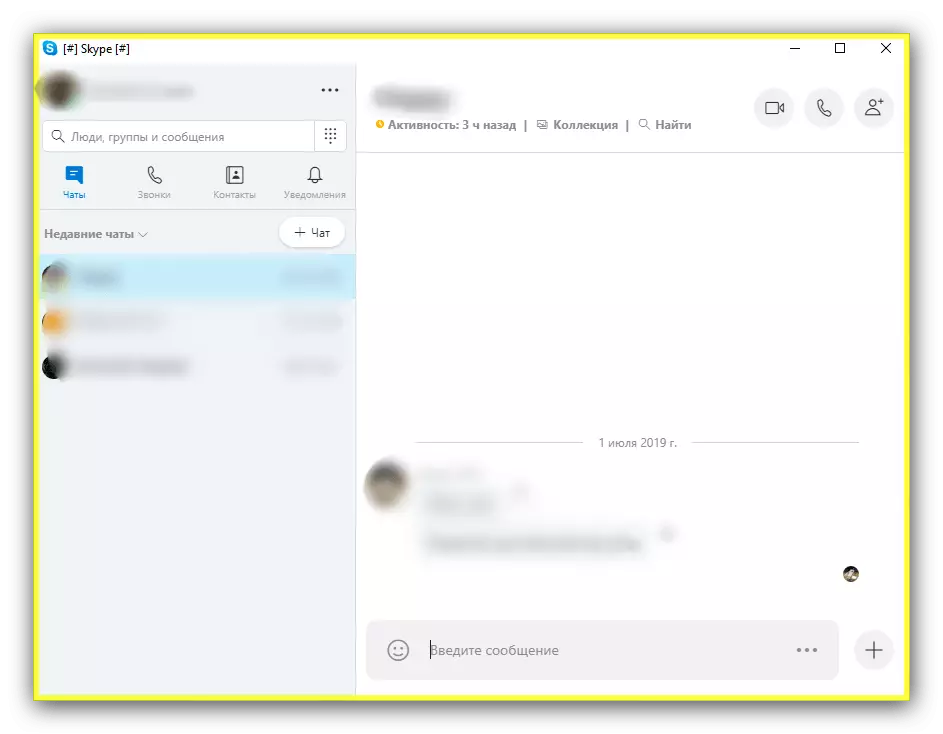
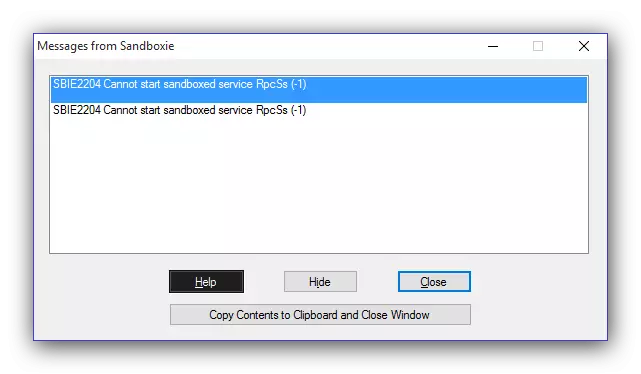
Файлуудтай ажиллах
Хариуцаж буй орчин үеийн "Sandboxbox" -д та мөн эргэлзээтэй гарал үүслийн архив зэрэг олон янзын файлуудыг нээх боломжтой. Үйл ажиллагааны алгоритм нь програмуудтай яг ижил төстэй програмуудтай ижил (техник байдлаар нээгдэнэ (техник байдлаар програмыг нээж өгнө.Менежмент
Хөгжүүлэгчдэд хэрэглэгчид болон програмууд ажиллаж, файлууд ажиллаж байгаа удирдлагын хэрэгслүүд нээлгэж байгаа. Тэдэнд "SandBoxie Manager" гэсэн тодорхой нэртэй байна.
- Хяналтын интерфейсэд хандахын тулд системийн тавиур дээрх програмын дүрсийг олоорой.
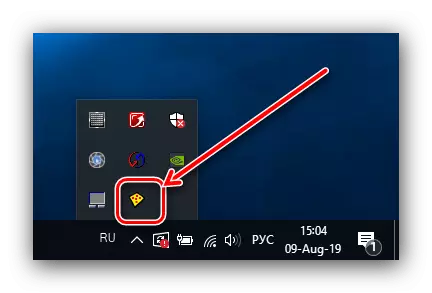
LKM-тэй товшоод "Шуудангийн цонх" -г сонгоно уу.
- АЖИЛЛАГААНЫ АЖИЛЛАГААНЫ ХУДАЛДААНЫ МЕНДЕРИЙН интерфейс, нээлттэй файлууд нь хамгаалагдсан хязгаарлагдмал орчинд гарч ирнэ.
- Гол орон зай нь "Даалгаврын менежер" гэсэн онцлог шинж чанарыг эзэлдэг: Дунд эсвэл гүйж буй процессыг харуулах. Хулганы баруун товчийг дарж аппликешныг хийж гүйцэтгэж, эхлэх, эхлэх, хаах, нөөцөд нэвтрэх боломжийг ашиглах боломжтой.
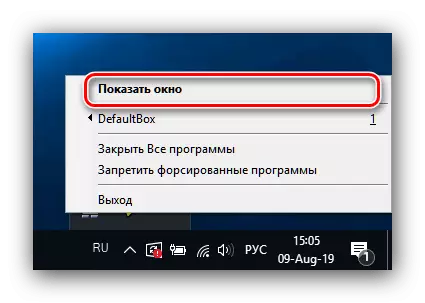
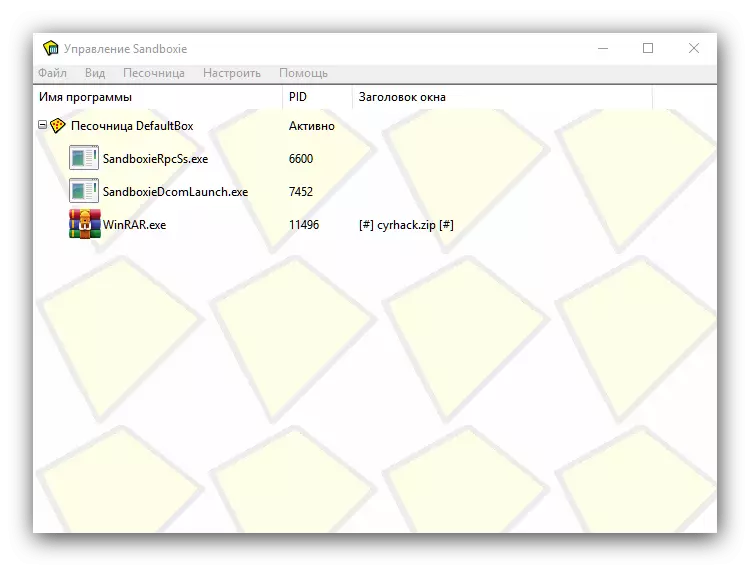
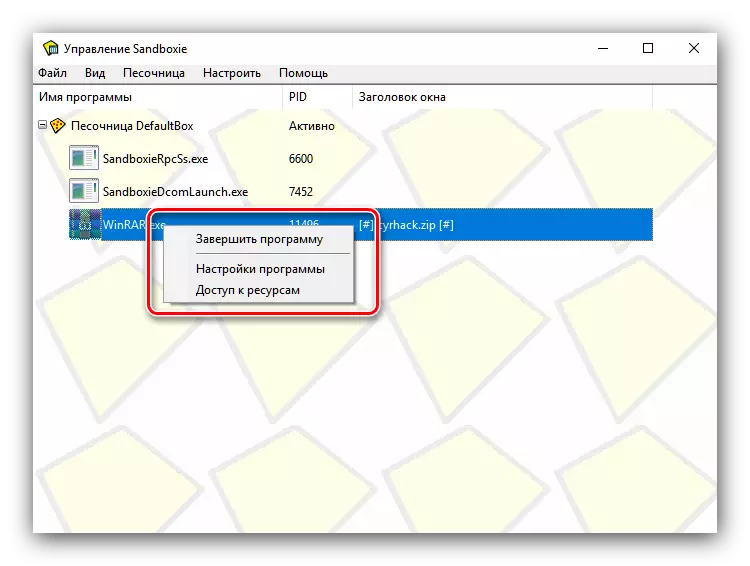
SandBoxie Parameter-ийг тохируулах
SANDOMBOX-ийг илүү тохь тухтай ашиглахын тулд "өөрсдийгөө" тохируулж болно.
- Хяналтын цонхны үндсэн параметрүүд нь хяналтын цонхны "тохируулах" цэсээр дамжуулан авах боломжтой.
- Боломжтой тохиргоо нь тийм ч их биш юм. Юуны өмнө, анхааруулгыг анхаарч үзэх, өөр програм хангамжийн дэлгэцийг (сонголт "програмын сансрын нэвтрүүлэг (сонголт" -г эхлүүлэхийг хүсч байвал.
- Зохих анхаарал нь Windows Explorer дахь Sandbox-ийг нэгтгэх сонголт юм. Та менежерийн Autorkor-ийн хувилбарыг сонгоно уу. Тусгаарлагдсан орчинд нээлтийн талбарт шууд илгээнэ үү.
- Тохиргооны цэснээс та ямар ч програм хангамжтай нягт нийцтэй параметрүүдийг тохируулж болно. Юуны өмнө Windows 8 ба түүнээс дээш хувийн хязгаарлагдмал орчинд ATIVIVAILORY-д хамрагдах шаардлагатай бөгөөд энэ нь зөвхөн ALANDOXY програм хангамжийг дангаараа нэмж болно Байна уу.
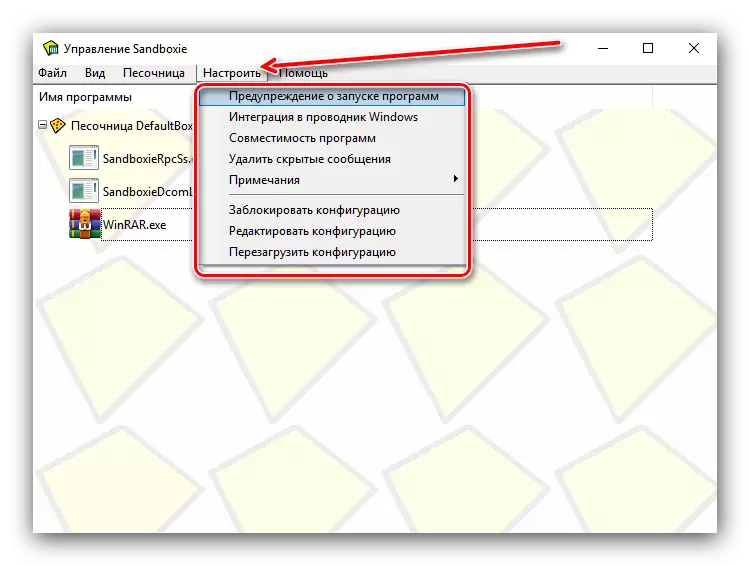
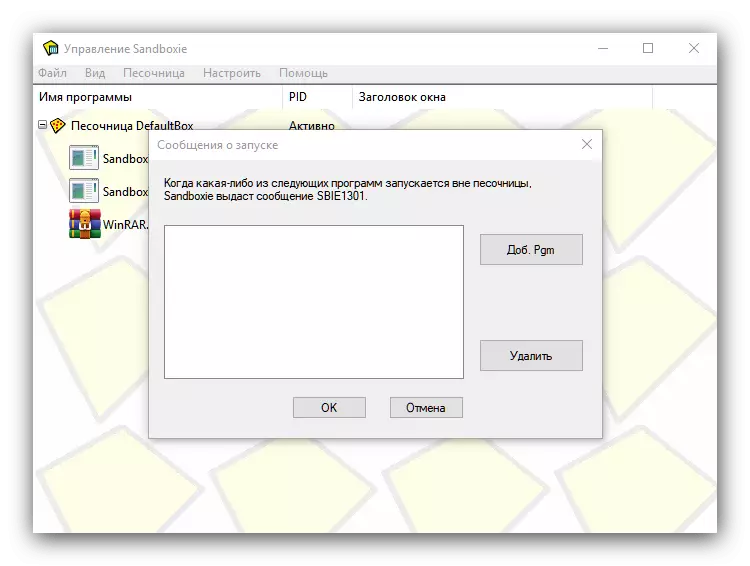
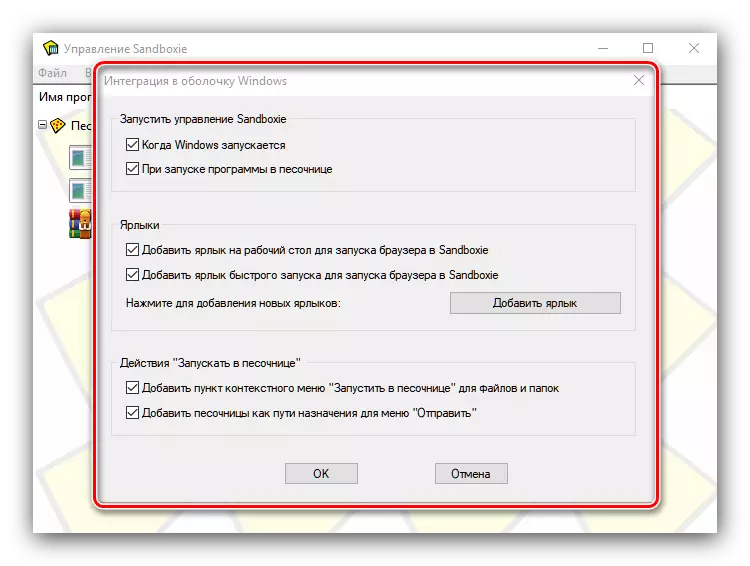
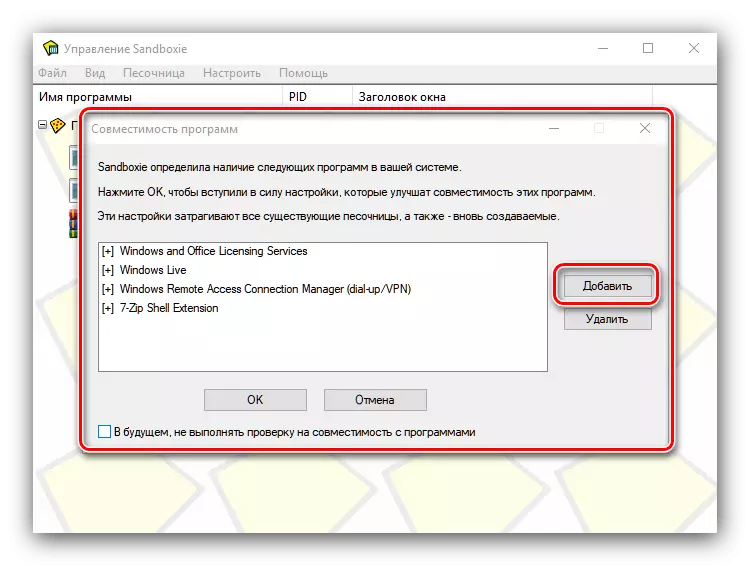
Зарим асуудлыг шийдвэрлэх
Alas, гэхдээ заримдаа "Sandoxbox" -ийг ашиглах үед ихэвчлэн асуудал үүсдэг. Хамгийн олон давтамжтай байдлыг авч үзээд биднийг арилгах сонголтыг бидэнд хэлээрэй.Алдаа "SBIE2204 SANDBOXE CANCOXE RCSAD RPCSS-ийг эхлүүлэх боломжгүй байна.
Иймтэй асуудал бол SannSBoffox-ийн онцлог шинж чанартай бөгөөд цонхны үнийн санал асуудлын чухал шинж чанарууд юм. Учиргын үйлийн ажлын хэрэгднуудын чухал үзэлт арга хүрээтэй бөгөөд зөвхөн саналын шилжилт дэлгэц юм.
Алдаа "SBIE2310 Нэрийн буферийг давж гарав"
Энэ асуудал нь мөн нийцэхгүй байх нь тодорхойгүй, гэхдээ энэ удаад тодорхой хөтөлбөртэй холбоотой байдаг. Ихэнхдээ ихэнхдээ "Sandboxbox" эсвэл үүнтэй төстэй програм хангамж бүхий антивирусууд юм. Алдааыг арилгах арга нь бас тодорхой бөгөөд SANDBOXIE-той зөрчилдөж байгаа програмыг идэвхгүй болгоно уу.
Алдаа "SDIE2211 SARDOXE CANDOXE CANDOXE ҮНЭГҮЙ: * Аппликешн нэр эсвэл файл *» »»
Ийм бүтэлгүйтэл нь ихэвчлэн Windows 7 хэрэглэгчдээс үүсдэг. Асуудал нь захиргааны эрх мэдэлтэй, администраторын эрх мэдлийг шаарддаг. Шийдэл нь энгийн - "SANDOXBOX" Сонгох цонхыг сонгоно уу.
Байгуулах
Үүнд бид SandBoxie ашиглах гарын авлага дуусч байна. Эцэст нь хэлэхэд бид танд сануулж байна.
